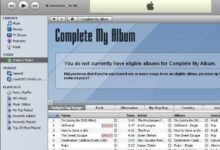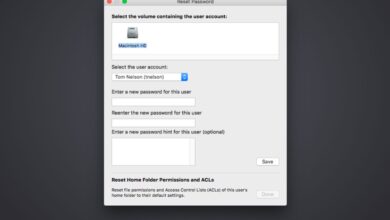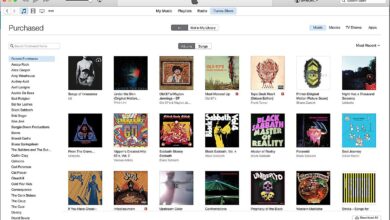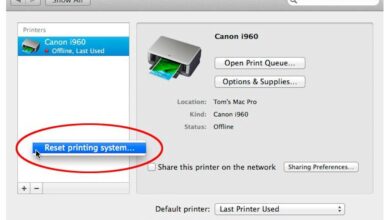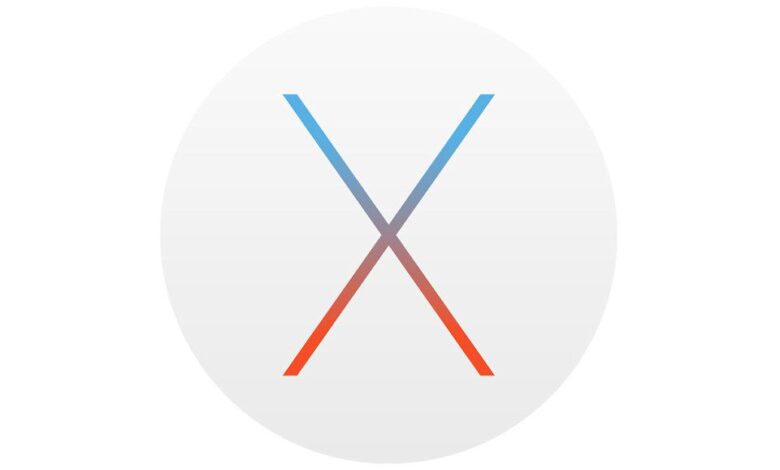
La plupart des navigateurs web pour Mac vous permettent de choisir n’importe quel site web comme page d’accueil. Voici comment modifier la page d’accueil et le comportement de démarrage pour plusieurs navigateurs populaires sur MacOS.
Contenu
Comment changer la page d’accueil de Safari et les comportements de démarrage
Le navigateur par défaut pour macOS vous permet de choisir parmi un certain nombre d’options pour spécifier ce qui se passe à chaque fois qu’un nouvel onglet ou une nouvelle fenêtre est ouvert :
-
Aller à Safari > Préférences.
-
Sélectionnez le Généralités dans le menu Préférences Safari (si ce n’est pas déjà sélectionné), puis choisissez l’une des options suivantes dans l’onglet De nouvelles fenêtres s’ouvrent avec menu déroulant :
- Favoris: Affichez vos sites web préférés, chacun représenté par une icône et un titre, ainsi que la barre latérale des Safari favoris.
- Page d’accueil: Ouvrez l’URL actuellement définie comme votre page d’accueil.
- Page vide: Ouvrez une page complètement vierge.
- Même page: Ouvrez un double de la page web active.
- Onglets pour les favoris: Lancez un onglet individuel pour chacun de vos favoris enregistrés.
- Choisissez le dossier des onglets: Ouvrez une fenêtre du Finder et choisissez un dossier particulier ou une collection de Favoris qui sera ouverte lorsque l’option Onglets pour les Favoris est active.
-
Choisissez l’une des options de la Les nouveaux onglets s’ouvrent avec menu déroulant.
-
Dans le Page d’accueil entrez l’URL que vous souhaitez ouvrir lorsque vous lancez Safari, ou sélectionnez Mettre à la page actuelle.
Comment modifier le comportement de démarrage de Google Chrome
Pour modifier les paramètres de votre page d’accueil dans Chrome pour macOS :
-
Sélectionnez le trois points en haut à droite de Chrome et choisissez Paramètres dans le menu déroulant.
-
Dans la section « Comparution », assurez-vous que le Bouton « Montrer la maison L’interrupteur à bascule est activé.
-
Choisissez Utilisez la page Nouvel onglet ou Ouvrir cette page pour attribuer une URL personnalisée.
Comment modifier la page d’accueil de Firefox
Si vous le souhaitez, vous pouvez lancer automatiquement plusieurs de vos sites favoris dès que vous ouvrez Firefox :
-
Sélectionnez le menu hamburger dans le coin supérieur droit de Firefox et choisissez Options dans le menu déroulant.
Vous pouvez également faire apparaître le menu Préférences en entrant à propos de:préférences dans la barre d’adresse.
-
Sélectionnez Accueil sur le côté gauche de la page des préférences.
-
Choisissez URL personnalisés de la Page d’accueil et nouvelles fenêtres menu déroulant.
-
Entrez l’URL de la ou des pages d’accueil souhaitées. Comme les modifications sont automatiquement enregistrées, vous pouvez simplement fermer les paramètres de Firefox.
Pour personnaliser la page d’accueil par défaut de Firefox, faites défiler l’écran jusqu’à la Contenu de la page d’accueil de Firefox section.
Comment changer la page d’accueil de l’opéra sur Mac
Plusieurs choix s’offrent à vous en ce qui concerne le comportement de démarrage d’Opera :
-
Sélectionnez Opéra dans le menu du navigateur et choisissez Préférences dans le menu déroulant.
Vous pouvez également utiliser le raccourci clavier CommandeVirgule(,) pour accéder au menu Préférences d’Opera.
-
Sélectionnez De base dans le menu Préférences, puis choisissez l’une des options suivantes sous Au démarrage:
- Recommencer à zéro avec la page d’accueil: La page d’accueil d’Open Opera, qui contient des liens vers les signets, les actualités et l’historique de navigation.
- Conserver les onglets de la session précédente: Ouvrez toutes les pages qui étaient actives à la clôture de votre session précédente.
- Ouvrir une page ou un ensemble de pages spécifiques: Ouvrez une ou plusieurs pages que vous définissez.